Satura rādītājs
Šajā rakstā mēs iemācīsimies ģenerēt kods 128 svītrkoda fonts programmai Excel . Ir dažas metodes, kā Excel programmā izmantot 128. koda svītrkoda fontu, taču vairums no tām ir grūti piemērojamas un nedarbojas visās Excel versijās. Šodien mēs demonstrēsim metodi, kā Excel programmā ar vienkāršiem soļiem ģenerēt 128. koda svītrkoda fontu. Pēc raksta izlasīšanas jūs varēsiet ļoti viegli izmantot 128. koda svītrkoda fontu. Tātad, bez kavēšanās, sāksim diskusiju tagad.
Lejupielādēt prakses grāmatu
Prakses grāmatu varat lejupielādēt no šejienes.
Kods 128 svītrkoda Font.xlsmKas ir Code 128 svītrkoda fonts?
Kods 128 Tas ir mūsdienīgs un slavens svītrkoda fonts. Tā popularitāte pieaug ar katru dienu, jo tas ir augsta blīvuma svītrkoda fonts, kas atbalsta burtciparu rakstzīmes.
Vispār 128. kods sastāv no septiņām sadaļām. Tās ir šādas:
- Klusā zona
- Sākuma simbols
- Kodēti dati
- Pārbaudes simbols
- Stop simbols
- Galīgā josla
- Klusā zona
Portāls kods 128 svītrkoda fonts ir 3 Apakšgrupas. Tās ir īsi aprakstītas turpmāk:
- Kods 128A : Tā atbalsta ASCII bez mazajiem burtiem.
- Kods 128B : Tā atbalsta ASCII bez sākotnējām īpašajām rakstzīmēm.
- Kods 128C : Šī apakškopa atbalsta Skaitliskās vērtības .
Soli pa solim veiciet procedūras, lai ģenerētu Code 128 svītrkoda fontu programmā Excel
Lai izskaidrotu šos soļus, mēs izmantosim datu kopu, kurā ir informācija par dažiem produkti un to dati Izmantojot šo metodi, mēs mēģināsim ģenerēt svītrkodus ar Kods 128 katra produkta datu fontu.

1. KĀRTĪBA: Lejupielādēt Code 128 fontu
- Vispirms ir nepieciešams lejupielādēt Kods 128 Jūs varat lejupielādēt fontu no šīs saites .
- Pēc tam, izraksts lejupielādēto mapi uz C:\Windows\Fonts mape.
- Pretējā gadījumā atinstalējiet lejupielādēto mapi, nokopējiet Kods 128 fontu un ielīmējiet to C:\Windows\Fonts mape.
- Izvēlieties arī Turpināt ja tiek parādīts administratora atļauju logs.
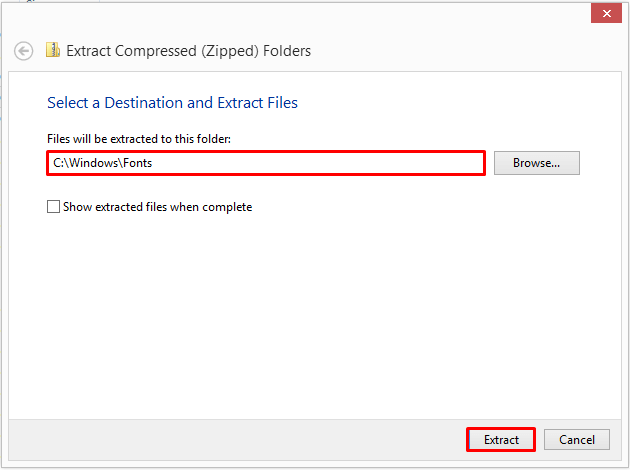
2. KĀRTA: Piemērojiet VBA kodu
- Otrkārt, dodieties uz Izstrādātājs lentes cilni un atlasiet Visual Basic .
- Tā rezultātā tiks atvērts Visual Basic logs.

- Pēc tam atlasiet Ievietot un pēc tam Modulis in the Visual Basic logs.
- Šajā brīdī Modulis tiks parādīts logs.

- Tagad mums ir jāievada kods. Modulis logs.
- Varat to nokopēt no zemāk esošās sadaļas un ielīmēt to kontā Modulis logs:
Option Explicit Public Function Code128(SourceString As String) Dim Counter As Integer Dim CheckSum As Long Dim mini As Integer Dim dummy As Integer Dim UseTableB As Boolean Dim Code128_Barcode As String If Len(SourceString)> 0 Then For Counter = 1 To Len(SourceString) Select Case Asc(Mid(SourceString, Counter, 1)) Case 32 To 126,203 Case Else Else MsgBox "Invalid character in barcode string" & vbCrLf & vbCrLf & "Please only use standard ASCII characters", vbCritical Code128 = "" Exit Function End Select Next Code128_Barcode = "" UseTableB = True Counter = 1 Do While Counter <=Len(SourceString) If UseTableB Then mini = IIf(Counter = 1 Or Counter + 3 = Len(SourceString), 4, 6) GoSub testnum If mini% <0 Then If Counter = 1 Then Code128_Barcode = Chr(205) Else Code128_Barcode = Code128_Barcode & Chr(199)End If UseTableB = False Else If Counter = 1 Then Code128_Barcode = Chr(204) End If End If End If If Not UseTableB Then mini% = 2 GoSub testnum If mini% <0 Then dummy% = Val(Mid(SourceString, Counter, 2)) dummy% =IIf(dummy% <95, dummy% + 32, dummy% + 100) Code128_Barcode = Code128_Barcode & Chr(dummy%) Counter = Counter + 2 Else Code128_Barcode = Code128_Barcode & Chr(200) UseTableB = True End If End If If UseTableB Then Code128_Barcode =Code128_Barcode & Mid(SourceString, Counter, 1) Counter = Counter + 1 End If Loop For Counter = 1 To Len(Code128_Barcode) dummy% = Asc(Mid(Code128_Barcode, Counter, 1)) dummy% = IIf(dummy% <127, dummy% - 32, dummy% - 100) If Counter = 1 Then CheckSum& = dummy% CheckSum& = (CheckSum& +(Skaitītājs - 1) * dummy%) Mod 103 Next CheckSum& = IIf(CheckSum& <95, CheckSum& + 32, CheckSum& + 100) Code128_Barcode = Code128_Barcode & Chr(CheckSum&) & Chr$(206) End If Code128 = Code128_Barcode Exit Function testnum: mini% = mini% - 1 If Counter + mini% = 0 If Asc(Mid(SourceString, Counter +mini%, 1)) 57 Then Exit Do mini% = mini% - 1 Loop End If Return End Function 
VBA koda skaidrojums:
Šajā kodā mēs izveidosim funkciju, kas pārvērš virkni svītrkodos. Šeit mēs izmantosim Kods 128 fontu.
- Ievades parametrs ir virkne.
- Izvades failā mēs saņemsim svītrkodu, kas atrodas Kods 128 fontu, ja virkne ir derīga.
- Pretējā gadījumā tiks parādīta tukša virkne.
Publiskā funkcija Code128(SourceString As String) Šī daļa apzīmē funkcijas nosaukumu, un tā ir Kods128() . Jums ir jāievada virkne iekavās.
Dim Counter As Integer Dim CheckSum As Long Dim mini As Integer Dim dummy As Integer Dim UseTableB As Boolean Dim Code128_Barcode As String Šie ir mainīgie, kas tiks izmantoti kodā.
If Len(SourceString)> 0 Then For Counter = 1 To Len(SourceString) Select Case Asc(Mid(SourceString, Counter, 1)) Case 32 To 126, 203 Case Else MsgBox "Invalid character in barcode string" & vbCrLf & vbCrLf & "Lūdzu, izmantojiet tikai standarta ASCII rakstzīmes", vbCritical Code128 = "" Exit Function End Select Next Šajā sadaļā kods pārbaudīs, vai ir derīgas rakstzīmes. Ja kods neatradīs derīgu rakstzīmi, tas lūgs lietotājam izmantot standarta ASCII rakstzīmes.
For Counter = 1 To Len(Code128_Barcode) dummy% = Asc(Mid(Code128_Barcode, Counter, 1)) dummy% = IIf(dummy% <127, dummy% - 32, dummy% - 100) If Counter = 1 Then CheckSum& = dummy% CheckSum& = (CheckSum& + (Counter - 1) * dummy%) Mod 103 Next Šajā daļā tiek aprēķināta vērtība. CheckSum mainīgs.
CheckSum& = IIf(CheckSum& <95, CheckSum& + 32, CheckSum& + 100) Code128_Barcode = Code128_Barcode & Chr(CheckSum&) & Chr$(206) End If Šajā daļā kods aprēķina CheckSum ASCII kods. Pēc pievienošanas ASCII kodu, tas pāriet uz nākamo daļu.
mini% = mini% - 1 Ja skaitītājs + mini% = 0 Ja Asc(Mid(SourceString, skaitītājs + mini%, 1)) 57 Tad Exit Do mini% = mini% - 1 Loop End If End If Pēdējā daļā kods pārbaudīs, vai dotajā virknē ir skaitliskās vērtības.
Šis VBA kods tika atrasts no myonlinetraininghub.com .
- Pēc koda ievadīšanas nospiediet Ctrl + S lai to saglabātu.
- Nākamajā solī aizveriet Visual Basic logs.
3. KĀRTĪBA: Izmantojiet kodu 128 funkciju
- Treškārt, mums ir jāizmanto funkcija, ko izveidojām, piemērojot VBA .
- Lai to izdarītu, atlasiet Šūna D5 un ierakstiet tālāk norādīto formulu:
=Kods128(C5) 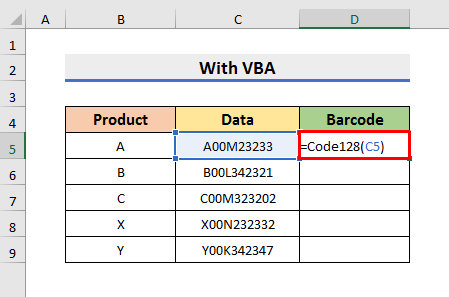
Šajā gadījumā funkcija konvertēs datus Šūna C5 uz svītrkodu.
- Nākamajā solī nospiediet Ievadiet lai redzētu rezultātu.

4. PĒCIS: Mainīt fonta tēmu un lielumu
- Ceturtajā solī ir jāmaina fonta tēma un izmērs.
- Šim nolūkam atlasiet Šūna C5 .
- Pēc tam dodieties uz Sākums cilni un izvēlieties Kods 128 lodziņā fonta tēma.
- Izvēlieties arī 36 lodziņā fonta lielums.
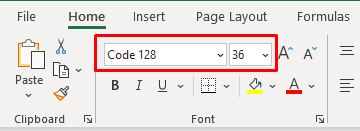
5. PĒCIS: Mainiet kolonnas platuma un rindas augstuma lielumu
- Pēc fonta tēmas un izmēra maiņas ir jāmaina kolonnas platums un rindas augstums.
- Mūsu gadījumā mēs esam iestatījuši platumu D sleja uz 30 un Rindu augstums uz 50 .

6. PĒCIS: Izmantojiet aizpildīšanas rokturi, lai kopētu formulu
- Nākamajā solī atlasiet Šūna D5 un velciet Uzpildes rokturis līdz pārējām šūnām.
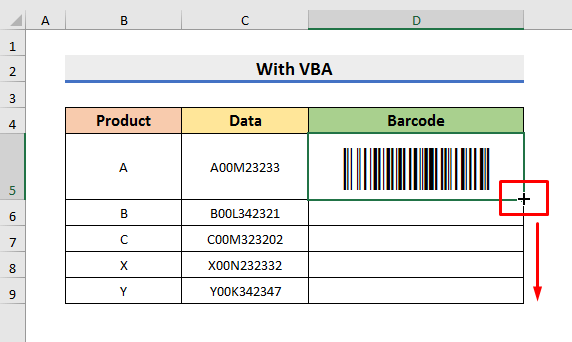
Galīgais rezultāts
- Visbeidzot, mainiet Rindu augstums no 6. rinda , 7 , 8 , un 9 uz 50 .
- Pēc visu darbību pabeigšanas redzēsiet rezultātus, kas līdzinās attēlā redzamajam.
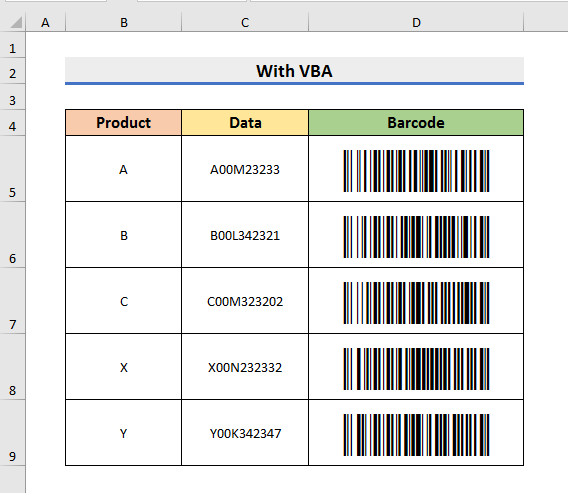
Lasīt vairāk: Kā lietot Code 39 svītrkoda fontu programmā Excel (ar vienkāršiem soļiem)
Secinājums
Šajā rakstā mēs esam parādījuši soli pa solim, kā ģenerēt Code 128 svītrkoda fonts programmai Excel . Es ceru, ka šis raksts palīdzēs jums izveidot svītrkodus Turklāt varat izmantot darba burtnīcu, lai vingrinātos. Lai to izdarītu, lejupielādējiet darba burtnīcu. Mēs esam pievienojuši darba burtnīcu raksta sākumā. Tāpat jūs varat apmeklēt ExcelWIKI vietnē, lai uzzinātu vairāk šādu rakstu. Visbeidzot, ja jums ir kādi ieteikumi vai jautājumi, nekautrējieties jautāt komentāru sadaļā zemāk.

